Google Chrome, dünyanın en popüler web tarayıcısı olsa da zaman zaman çeşitli sorunlar yaşanabiliyor. Bu hatalar arasında en yaygın olanı ise status_access_violation hatasıdır.
Hata genellikle geçici olarak ortaya çıkar ama bazı durumlarda kendiliğinden düzelmeyebilir ve bu da oldukça can sıkıcı bir süreç yaşamanıza neden olabilir.
Her ne kadar karmaşık gibi görünse de çözümü o kadar da zor değildir. Kendi kendine düzelmemesi durumunda aşağıda yer alan yöntemlere başvurarak sorunu ortadan kaldırabilirsiniz.
Chrome’daki Status_Access_Violation Hatası İçin Çözüm Yolları
- Google Chrome’u güncelleyin.
- Uzantıları devre dışı bırakın.
- Chrome ayarlarını sıfırlayın.
- Chrome’u kaldırıp yeniden yükleyin.
Chrome’da eğer bu hata ile karşılaşırsanız yukarıda yer alan yöntemleri uygulayın. Bu adımları eksiksiz bir şekilde takip ettikten sonra sorun çözüme kavuşacaktır.
Google Chrome’u Güncelleme
Chrome beklenmedik bir şekilde söz konusu hatayı verirse öncelikle Google Chrome’u en son sürüme güncellemeyi deneyin.
Şu adımları izleyerek web tarayıcınızı son sürüme güncelleyebilirsiniz:
- Web tarayıcısının sağ üst köşesinde bulunan üç noktaya tıklayın.
- İmleci “Yardım” seçeneğinin üzerine getirin.
- Google Chrome Hakkında’ya basın.
- Tarayıcı eğer güncel değilse otomatik olarak güncellenecektir.
Chrome son sürüme sahip olduğunda “Google Chrome Hakkında” sayfasında “Chrome güncel” ibaresi yer alacaktır.
Uzantıları Devre Dışı Bırakma
Uzantı kullanmanın pek çok faydası vardır. Tarayıcıda olmayan özelikleri kullanmanızı sağlar ancak bazıları da çeşitli sorunlar yaşamanıza sebebiyet verebilir.
Sorunun kullanmakta olduğunuz uzantılardan kaynaklı olup olmadığını öğrenmek için şu adımları izleyin:
- Tarayıcının sağ üst köşesindeki üç noktaya basın.
- İmleci “Uzantılar” seçeneğinin üzerine getirin.
- “Uzantıları yönet” seçeneğine tıklayın.
- “Tüm uzantılar” kısmında yer alan uzantıları “Kaldır” butonuna basarak tarayıcınızdan kaldırın.
Chrome Ayarlarını Sıfrlama
Bu hatanın bir diğer olası nedeni olan ayarları varsayılana sıfırlayarak sorunu giderebilirsiniz. Bunun için şu adımları takip edin:
- Üç noktaya basın.
- Ayarlara tıklayın.
- Sol kısımdaki “Ayarları sıfırla” seçeneğine basın.
- “Ayarları orijinal varsayılan değerlerine geri yükleyin” seçeneğine tıklayın.
- “Ayarları sıfırla” butonuna basın.
Chrome’u Kaldırıp Yeniden Yükleme
Yukarıda yer alan tüm yöntemleri denemenize rağmen sorun hâlâ devam ediyorsa “Ayarlar > Uygulamalar > Yüklü Uygulamalar > Google Chrome > Kaldır” yolunu takip ederek Chrome’u kaldırın. Daha sonra Google Chrome’u yeniden yükleyin.


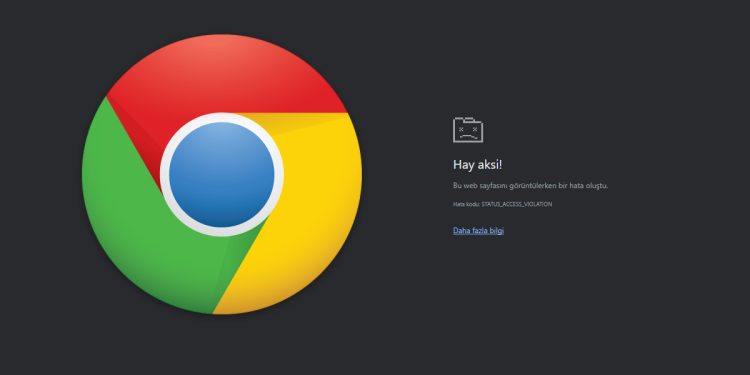







Yorum Yap